Come inviare email di massa personalizzate in Outlook?
A volte è necessario creare email multi-destinatario personalizzate e quindi inviare email di massa a tutti loro solo per risparmiare tempo. Cosa dovresti fare per realizzare l'invio di email di massa in Outlook? I seguenti tutorial ti mostreranno come inviare email di massa personalizzate in Outlook.
Invia email di massa personalizzate utilizzando la funzione di unione di email in Outlook
Invia email di massa personalizzate con Kutools per Outlook
Invia email di massa personalizzate utilizzando la funzione di unione di email in Outlook
1. In Outlook, vai alla vista "Contatti". Quindi fai clic su "Visualizza" > "Cambia vista" > "Telefono", come mostrato nello screenshot sottostante.

2. Tieni premuto il tasto "Ctrl" per selezionare più contatti a cui invierai le email.

3. Vai alla scheda "Home", fai clic sull'opzione "Unione di email" nel gruppo "Azioni". Vedi screenshot:

4. Nella finestra di dialogo "Unione di email dei contatti", configura come segue:
- 4.1) Nella sezione "Contatti", mantieni selezionata l'opzione "Solo i contatti selezionati";
- 4.2) Nella sezione "Campi da unire", mantieni selezionata l'opzione "Tutti i campi dei contatti";
- 4.3) Nella sezione "File documento", seleziona l'opzione "Nuovo documento";
- 4.4) Nella sezione "Opzioni di unione":
- Seleziona "Lettere formali" nel menu a discesa "Tipo di documento";
- Seleziona Email nel menu a discesa "Unisci in";
- Digita l'oggetto della tua email nella casella di testo "Oggetto del messaggio".
- 4.5) Fai clic sul pulsante "OK".

5. Si aprirà quindi un nuovo documento di Microsoft Word. Fai clic su "Mailings" > "Riga di saluto" nel documento.

6. Nella finestra di dialogo "Inserisci riga di saluto", puoi personalizzare il formato della riga di saluto e avere un'anteprima dall'elenco dei destinatari. Quindi fai clic su "OK".

7. La riga di saluto verrà inserita nel documento. Ora, compila il corpo dell'email. Tutti i destinatari riceveranno lo stesso contenuto. Vedi screenshot:

Nota: Puoi inserire il contenuto dell'email facendo clic su "Mailings" > "Inserisci campo di unione". Quindi seleziona il campo appropriato dall'elenco.
Assicurati che il "Campo di unione" che hai inserito abbia informazioni correlate nel profilo dei tuoi contatti in Outlook. In caso contrario, compila il contenuto dell'email manualmente come indicato sopra al punto 7.

8. Dopo aver composto l'email, fai clic su "Fine e unisci" > "Invia messaggio email".

9. Quando appare una finestra di dialogo "Unisci in email", fai clic su "OK" per inviare le email di massa.

Invia email di massa personalizzate con Kutools per Outlook
Se installi Kutools per Outlook, questo lavoro sarà facilissimo.
Dite addio all'inefficienza di Outlook! Kutools per Outlook rende più facile l'elaborazione di email in batch - ora con funzionalità AI gratuite! Scarica Kutools per Outlook Ora!!
Aggiungi un saluto a tutte le email in uscita ogni volta che crei, rispondi o inoltri
Fai clic sulla scheda "Kutools", quindi vai a selezionare "Opzioni", poi nella finestra di dialogo che appare, sotto la scheda "Rispondi", spunta "Aggiungi saluto quando crei, rispondi o inoltri un'email". Puoi personalizzare il saluto come desideri. Fai clic su "OK" per salvare.
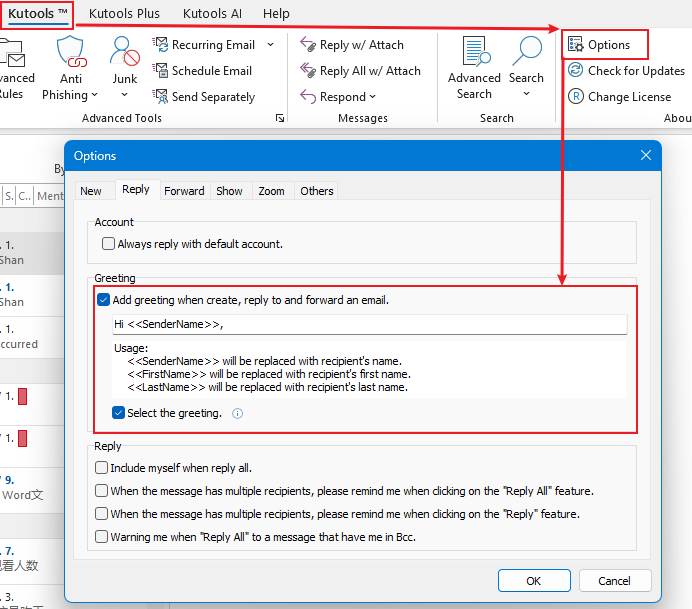
Ora, ogni volta che crei, rispondi o inoltri un'email, un saluto personalizzato verrà automaticamente inserito all'inizio del corpo dell'email.
Invia separatamente email a molti destinatari
Sotto la scheda "Kutools", seleziona "Invia separatamente", si aprirà una finestra di composizione del messaggio.
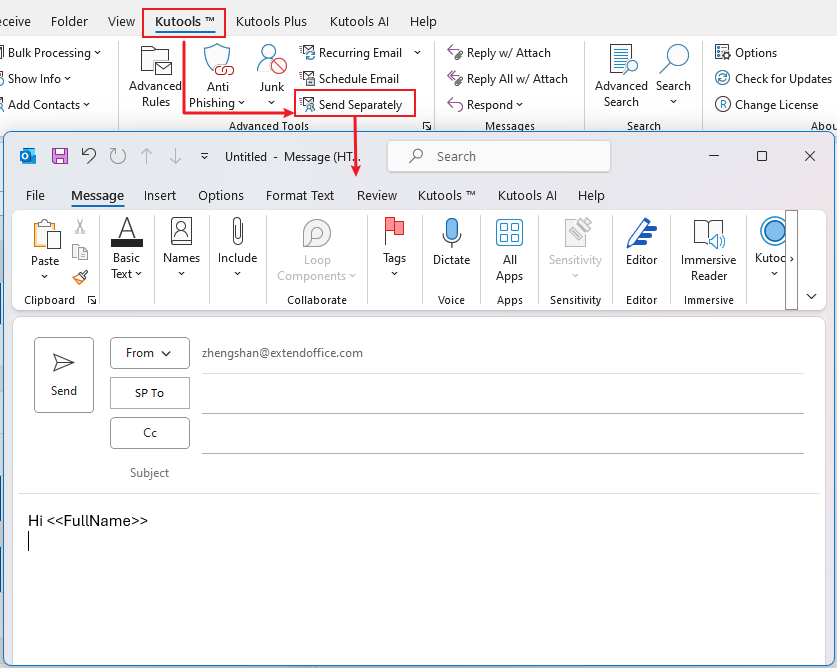
Quindi fai clic sul pulsante "SP A", si aprirà la finestra "Seleziona nomi". Tieni premuto il tasto "Ctrl" per selezionare i contatti a cui vuoi inviare l'email, e fai clic sul pulsante "SP A" per aggiungerli al campo "SP A". Quindi fai clic su "OK".
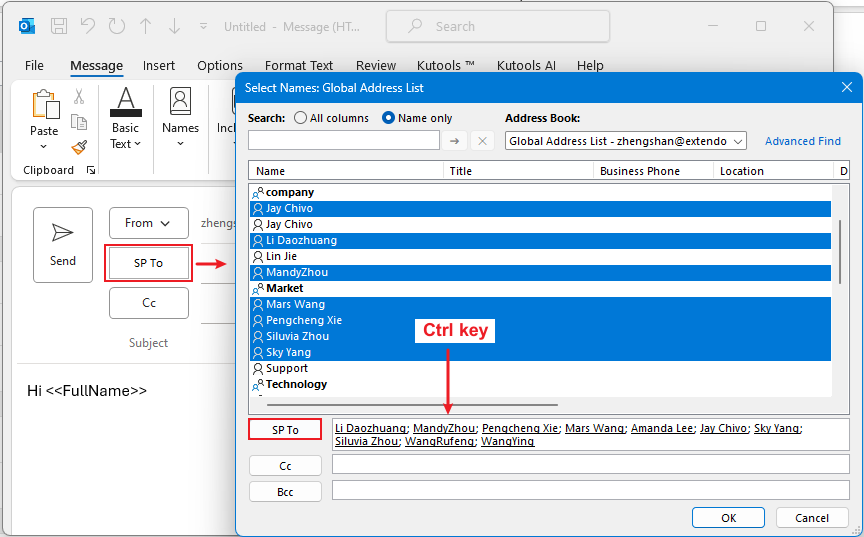
Compila il corpo dell'email, quindi fai clic su "Invia".
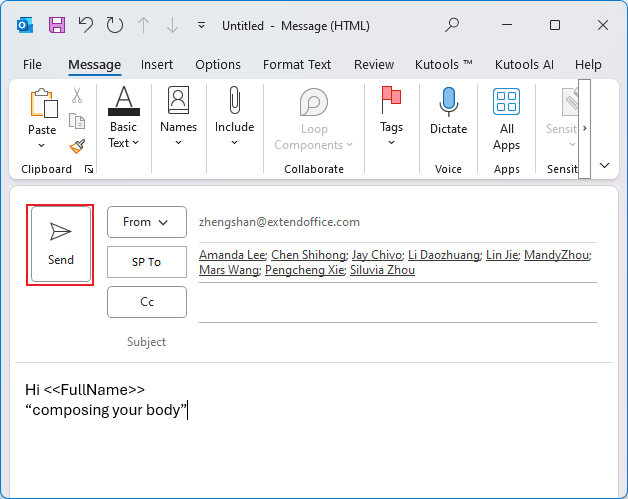
I migliori strumenti per la produttività in Office
Ultime notizie: Kutools per Outlook lancia la versione gratuita!
Scopri il nuovissimo Kutools per Outlook con oltre100 funzionalità straordinarie! Clicca per scaricare ora!
📧 Automazione Email: Risposta automatica (disponibile per POP e IMAP) / Programma invio Email / CC/BCC automatico tramite Regola durante l’invio delle Email / Inoltro automatico (Regola avanzata) / Aggiungi Saluto automaticamente / Dividi automaticamente Email multi-destinatario in messaggi singoli ...
📨 Gestione Email: Richiama Email / Blocca Email fraudulent (tramite Oggetto e altri parametri) / Elimina Email Duplicato / Ricerca Avanzata / Organizza cartelle ...
📁 Allegati Pro: Salva in Batch / Distacca in Batch / Comprimi in Batch / Salvataggio automatico / Distacca automaticamente / Auto Comprimi ...
🌟 Magia Interfaccia: 😊Più emoji belle e divertenti / Notifiche per le email importanti in arrivo / Riduci Outlook al posto di chiuderlo ...
👍 Funzioni rapide: Rispondi a Tutti con Allegati / Email Anti-Phishing / 🕘Mostra il fuso orario del mittente ...
👩🏼🤝👩🏻 Contatti & Calendario: Aggiungi in Batch contatti dalle Email selezionate / Dividi un Gruppo di Contatti in Gruppi singoli / Rimuovi promemoria di compleanno ...
Utilizza Kutools nella lingua che preferisci – supporta Inglese, Spagnolo, Tedesco, Francese, Cinese e oltre40 altre!


🚀 Download con un solo clic — Ottieni tutti gli Add-in per Office
Consigliato: Kutools per Office (5-in-1)
Un solo clic per scaricare cinque installatori contemporaneamente — Kutools per Excel, Outlook, Word, PowerPoint e Office Tab Pro. Clicca per scaricare ora!
- ✅ Comodità con un solo clic: scarica tutti e cinque i pacchetti di installazione in una sola azione.
- 🚀 Pronto per qualsiasi attività Office: installa i componenti aggiuntivi necessari, quando ti servono.
- 🧰 Inclusi: Kutools per Excel / Kutools per Outlook / Kutools per Word / Office Tab Pro / Kutools per PowerPoint